사진 및 텍스트 업로드를 위한 .net mvc+layui에 대한 자세한 설명
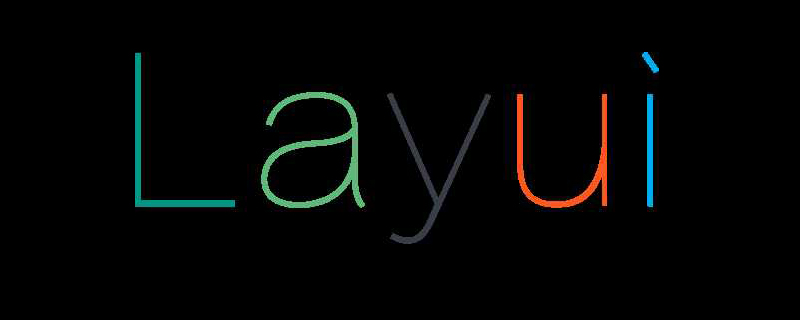
图片上传和展示是互联网应用中比较常见的一个功能,本文图片上传功能前端用到的图片上传控件是layui ,数据库是用的 sql server ,code first开发模式。
一、创建表
因为图片上传之后需要保存路径等信息,所以,得先建一个Image表,表的设计为如下:
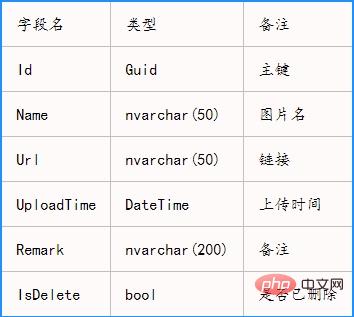
下面看实体类和上下文的代码:
1.新建实体类Image.cs
如图:
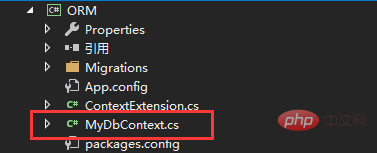
代码如下:
Image.cs
using System;
using System.Collections.Generic;
using System.ComponentModel.DataAnnotations;
using System.ComponentModel.DataAnnotations.Schema;
using System.Linq;
using System.Text;
using System.Threading.Tasks;
namespace Modules
{
[Table("Info_Image")]
public class Image
{
public Image() {
IsDelete = false;
}
/// <summary>
/// 主键id
/// </summary>
public Guid Id { get; set; }
/// <summary>
/// 图片名
/// </summary>
[Required]
[MaxLength(50)]
public string Name { get; set; }
/// <summary>
/// 图片保存链接
/// </summary>
[Required]
[MaxLength(50)]
public string Url { get; set; }
/// <summary>
/// 上传时间
/// </summary>
public DateTime UploadTime { get; set; }
/// <summary>
/// 备注
/// </summary>
[MaxLength(200)]
public string Remark { get; set; }
/// <summary>
/// 是否删除
/// </summary>
public bool IsDelete { get; set; }
}
}2.将实体类添加到上下文:
如图:
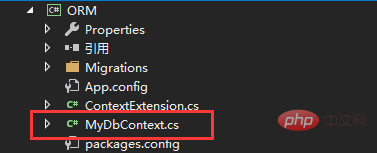
代码:
MyDbContext.cs
public DbSet<Image> Images { get; set; }如果你和我一样是code first开发模式的话,那让程序跑一遍,这个数据表就应该在你的数据库里生成了,哈哈,这只是一个建表的过程,只要表能建好,什么模式都好,哈哈。
二、前端代码
1.新建控制器ImageUploadController.cs,然后创建一个视图Index.cshtml:
这里会用到layui的图片上传,关于这部分的代码使用,可以自行去layui官网查看:https://www.layui.com/demo/upload.html;
以下是页面图片,以及代码:
这是还没编写后台上传图片代码时的页面图片:
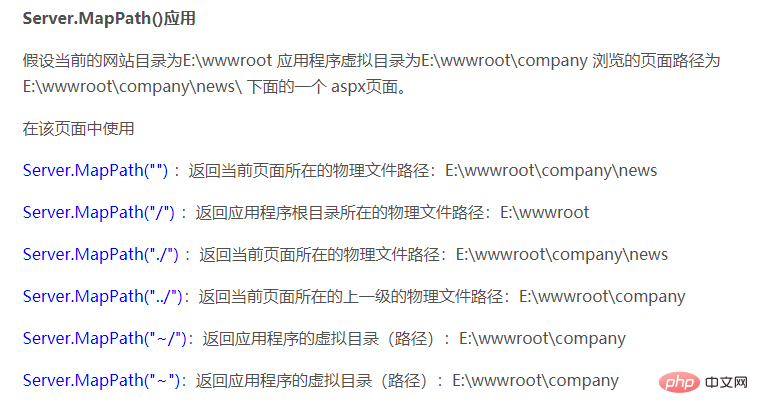
以下是前端代码:
@{
Layout = "../Shared/_TopLayout.cshtml";
}
<!DOCTYPE html>
<html>
<head>
<meta name="viewport" content="width=device-width" />
<title>Index</title>
</head>
<body>
<div id="picUpload">
<div >
<label >图片标题</label>
<div style="width: 554px; position: relative;">
<input type="text" name="ImageTitle" lay-verify="required" placeholder="图片标题" autocomplete="off" id="ITitle">
</div>
</div>
<div >
<label >备注</label>
<div style="width: 554px; position: relative;">
<textarea placeholder="请输入内容" name="Remark"></textarea>
</div>
</div>
<div >
<div >
<label >上传图片</label>
<button type="button" id="test1">上传图片</button>
<div >
<label >图片展示</label>
<img class="layui-upload-img lazy" src="/static/imghw/default1.png" data-src="https://img.php.cn/upload/image/588/933/834/1574919198816266.jpg" id="demo1" style="max-width:90%" alt="사진 및 텍스트 업로드를 위한 .net mvc+layui에 대한 자세한 설명" >
<p id="demoText"></p>
</div>
</div>
</div>
</div>
</body>
</html>
<script type="text/javascript">
layui.use('upload', function () {
var $ = layui.jquery;
var upload = layui.upload;
//普通图片上传
var uploadInst = upload.render({
elem: '#test1',
url: '@Url.Action("Upload","ImageUpload")', //上传地址,后台的某个控制器
before: function (obj) {
obj.preview(function (index, file, result) {
$('#demo1').attr('src', result);
});
}, //长传之前执行的代码,将需要上传的图片显示在页面上
done: function (res) {
if (res.Result) {
}
}, //上传成功后的回传数据,后台代码未编写,此处尚为写任何内容,将在后面的内容中补上
error: function () {
//演示失败状态,并实现重传
var demoText = $('#demoText');
demoText.html('<span style="color: #FF5722;">上传失败</span> <a >重试</a>');
demoText.find('.demo-reload').on('click', function () {
uploadInst.upload();
});
}
});
});
</script>三、后台代码及前端代码完善
接下来在上面代码所示的后台链接()中编写图片上传代码:
下面先贴出代码,然后再讲解上传思路:
ImageUploadController.cs
/// <summary>
/// 上传图片
/// </summary>
/// <returns></returns>
public ActionResult Upload()
{
try
{
HttpFileCollectionBase files = Request.Files;
HttpPostedFileBase file = files[0];
//获取文件名后缀
string extName = Path.GetExtension(file.FileName).ToLower();
//获取保存目录的物理路径
if (System.IO.Directory.Exists(Server.MapPath("/Images/")) == false)//如果不存在就创建images文件夹
{
System.IO.Directory.CreateDirectory(Server.MapPath("/Images/"));
}
string path = Server.MapPath("/Images/"); //path为某个文件夹的绝对路径,不要直接保存到数据库
// string path = "F:\\TgeoSmart\\Image\\";
//生成新文件的名称,guid保证某一时刻内图片名唯一(文件不会被覆盖)
string fileNewName = Guid.NewGuid().ToString();
string ImageUrl = path + fileNewName + extName;
//SaveAs将文件保存到指定文件夹中
file.SaveAs(ImageUrl);
//此路径为相对路径,只有把相对路径保存到数据库中图片才能正确显示(不加~为相对路径)
string url = "\\Images\\" + fileNewName + extName;
return Json(new
{
Result = true,
Data = url
});
}
catch (Exception exception)
{
return Json(new
{
Result = false,
exception.Message
});
}
}上面一段代码里有详细的注释信息,这里需要注意的是,我们保存图片的路径的问题。
Server.MapPath()函数获取的是某个文件夹的绝对路径,关于这个函数的一些用法我百度一份截图贴在这里:
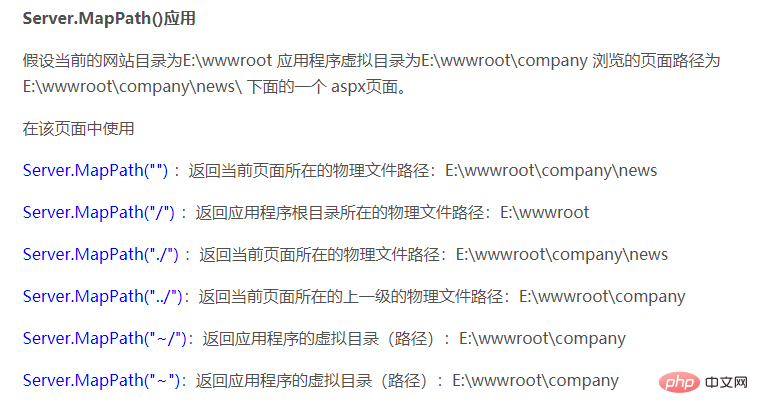
Server.MapPath()获取的是图片的绝对路径,而实际调用图片时,考虑到网站安全性问题,浏览器并不允许我们的页面使用绝对路径去获取图片资源,因此,在数据库中保存的路径只能是相对路径,也就是代码中这一句的作用:
上面代码中,我并没有直接保存imageUrl到数据库中,另外生成一个相对路径保存图片,原因就是这个。
下面给出完整的前端代码,包括图片上传的改进和所有信息的保存:
@{
Layout = "../Shared/_TopLayout.cshtml";
}
<!DOCTYPE html>
<html>
<head>
<meta name="viewport" content="width=device-width" />
<title>Index</title>
</head>
<body>
<div id="picUpload">
<!--新增代码,添加信息保存按钮-->
<div class="layui-form-item sel-fixed-right">
<div class="layui-input-block">
<input type="button" class="layui-btn layui-btn-small layui-btn-normal" value="保存" onclick="saveInfo()" />
</div>
</div>
<div class="layui-form-item">
<label class="layui-form-label required">图片标题</label>
<div class="layui-input-block" style="width: 554px; position: relative;">
<input type="text" name="ImageTitle" lay-verify="required" placeholder="图片标题" autocomplete="off" class="layui-input" id="iTitle">
</div>
</div>
<div class="layui-form-item">
<label class="layui-form-label">备注</label>
<div class="layui-input-block" style="width: 554px; position: relative;">
<textarea placeholder="请输入内容" class="layui-textarea" name="Remark" id="iRemark"></textarea>
</div>
</div>
<div class="layui-form-item">
<div class="layui-upload">
<label class="layui-form-label">上传图片</label>
<button type="button" class="layui-btn" id="test1">上传图片</button>
<div class="layui-upload-list">
<label class="layui-form-label">图片上传前展示</label>
<img class="layui-upload-img" id="demo1" style="max-width:90%" alt="사진 및 텍스트 업로드를 위한 .net mvc+layui에 대한 자세한 설명" >
<p id="demoText"></p>
</div>
<!--新增代码,上传后图片显示 -- >
<div class="layui-upload-list">
<label class="layui-form-label">图片上传后展示</label>
<img class="layui-upload-img" id="demo2" style="max-width:90%" alt="사진 및 텍스트 업로드를 위한 .net mvc+layui에 대한 자세한 설명" >
</div>
</div>
</div>
</div>
</body>
</html>
<script type="text/javascript">
var imageUrl;//新增代码,保存上传图片后回传的图片路径
layui.use('upload', function () {
var $ = layui.jquery;
var upload = layui.upload;
//普通图片上传
var uploadInst = upload.render({
elem: '#test1',
url: '@Url.Action("Upload","ImageUpload")',
before: function (obj) {
obj.preview(function (index, file, result) {
$('#demo1').attr('src', result);
});
},
done: function (res) {
if (res.Result) {
//新增代码,将回传的图片保存路径进行保存并将图片绑定到上传后图片展示处
imageUrl = res.Data;
$("#demo2").attr("src", imageUrl);
}
},
error: function () {
//演示失败状态,并实现重传
var demoText = $('#demoText');
demoText.html('<span style="color: #FF5722;">上传失败</span> <a class="layui-btn layui-btn-xs demo-reload">重试</a>');
demoText.find('.demo-reload').on('click', function () {
uploadInst.upload();
});
}
});
});
//新增代码,将完整的信息传到后台保存
var saveInfo = function () {
$.ajax({
type: 'post',
url: '@Url.Action("Save", "ImageUpload")',
dataType: 'json',
data: {
title: $("#iTitle").val(),
remark: $("#iRemark").val(),
url:imageUrl
},
success: function (res) {
if (res.Result) {
alert("保存成功");
}
}
});
}
</script>然后,补齐后端信息保存的代码:
public ActionResult Save(string title,string remark,string url)
{
try
{
var imageInfo = new ImageInfo() {
Id = Guid.NewGuid(),
Name = title,
Url = url,
Remark = remark,
UploadTime = DateTime.Now.ToLocalTime()
};
context.ImageInfos.Add(imageInfo);
context.SaveChanges();
return Json(new{
Result = true
});
} catch (Exception exception)
{
return Json(new {
Result = true,
exception.Message
});
}
}下面展示一下页面:
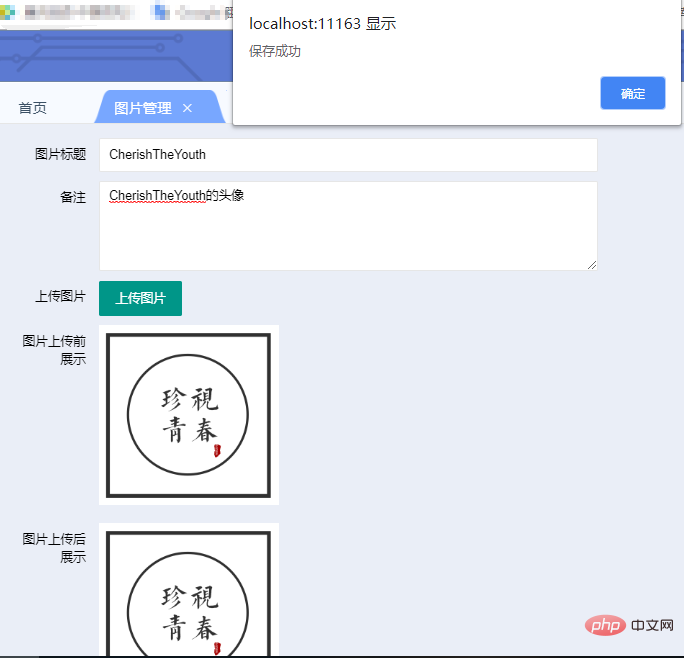
然后看一下数据库里的信息:
 再看一下我们对应的图片保存的位置:
再看一下我们对应的图片保存的位置:
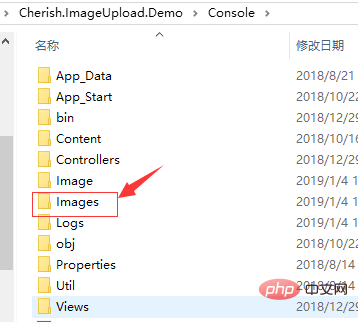
更多layui知识请关注layui使用教程栏目。
위 내용은 사진 및 텍스트 업로드를 위한 .net mvc+layui에 대한 자세한 설명의 상세 내용입니다. 자세한 내용은 PHP 중국어 웹사이트의 기타 관련 기사를 참조하세요!

핫 AI 도구

Undresser.AI Undress
사실적인 누드 사진을 만들기 위한 AI 기반 앱

AI Clothes Remover
사진에서 옷을 제거하는 온라인 AI 도구입니다.

Undress AI Tool
무료로 이미지를 벗다

Clothoff.io
AI 옷 제거제

AI Hentai Generator
AI Hentai를 무료로 생성하십시오.

인기 기사

뜨거운 도구

메모장++7.3.1
사용하기 쉬운 무료 코드 편집기

SublimeText3 중국어 버전
중국어 버전, 사용하기 매우 쉽습니다.

스튜디오 13.0.1 보내기
강력한 PHP 통합 개발 환경

드림위버 CS6
시각적 웹 개발 도구

SublimeText3 Mac 버전
신 수준의 코드 편집 소프트웨어(SublimeText3)

뜨거운 주제
 7486
7486
 15
15
 1377
1377
 52
52
 77
77
 11
11
 51
51
 19
19
 19
19
 38
38
 Layui 로그인 페이지에서 점프를 설정하는 방법
Apr 04, 2024 am 03:12 AM
Layui 로그인 페이지에서 점프를 설정하는 방법
Apr 04, 2024 am 03:12 AM
Layui 로그인 페이지 점프 설정 단계: 점프 코드 추가: 로그인 양식 제출 버튼 클릭 이벤트에 판단을 추가하고, 로그인 성공 후 window.location.href를 통해 지정된 페이지로 점프합니다. 양식 구성 수정: 숨겨진 입력 필드를lay-filter="login"의 양식 요소에 추가합니다. 이름은 "redirect"이고 값은 대상 페이지 주소입니다.
 Layui에서 양식 데이터를 얻는 방법
Apr 04, 2024 am 03:39 AM
Layui에서 양식 데이터를 얻는 방법
Apr 04, 2024 am 03:39 AM
layui는 양식의 모든 필드 데이터를 직접 가져오는 방법, 단일 양식 요소의 값을 가져오는 방법, formAPI.getVal() 메서드를 사용하여 지정된 필드 값을 가져오는 방법, 양식 데이터를 직렬화하는 방법 등 양식 데이터를 가져오는 다양한 방법을 제공합니다. 이를 AJAX 요청 매개변수로 사용하면 양식 제출 이벤트를 수신하여 데이터를 가져옵니다.
 Layui가 자기 적응을 구현하는 방법
Apr 26, 2024 am 03:00 AM
Layui가 자기 적응을 구현하는 방법
Apr 26, 2024 am 03:00 AM
Layui 프레임워크의 반응형 레이아웃 기능을 사용하면 적응형 레이아웃을 구현할 수 있습니다. 단계에는layui 프레임워크 참조가 포함됩니다. 적응형 레이아웃 컨테이너를 정의하고layui-container 클래스를 설정합니다. 반응형 중단점(xs/sm/md/lg)을 사용하여 특정 중단점 아래의 요소를 숨깁니다. 그리드 시스템(layui-col-)을 사용하여 요소 너비를 지정합니다. 오프셋(layui-offset-)을 통해 간격을 만듭니다. 반응형 유틸리티(layui-invisible/show/block/inline)를 사용하여 요소의 가시성과 표시 방식을 제어합니다.
 Laui와 Vue의 차이점은 무엇입니까?
Apr 04, 2024 am 03:54 AM
Laui와 Vue의 차이점은 무엇입니까?
Apr 04, 2024 am 03:54 AM
Layui와 Vue의 차이점은 주로 기능과 관심사에 반영됩니다. Layui는 UI 요소의 신속한 개발에 중점을 두고 페이지 구성을 단순화하기 위해 사전 제작된 구성 요소를 제공하는 반면, Vue는 데이터 바인딩, 구성 요소 개발 및 상태 관리에 중점을 두고 복잡한 애플리케이션 구축에 더 적합한 풀 스택 프레임워크입니다. Layui는 배우기 쉽고 빠르게 페이지를 구축하는 데 적합합니다. Vue는 학습 곡선이 가파르지만 확장 가능하고 유지 관리가 쉬운 애플리케이션을 구축하는 데 도움이 됩니다. 프로젝트 요구사항과 개발자 기술 수준에 따라 적절한 프레임워크를 선택할 수 있습니다.
 Laui에서 데이터를 전송하는 방법
Apr 26, 2024 am 03:39 AM
Laui에서 데이터를 전송하는 방법
Apr 26, 2024 am 03:39 AM
Layui를 사용하여 데이터를 전송하는 방법은 다음과 같습니다. Ajax 사용: 요청 객체를 생성하고 요청 매개변수(URL, 메서드, 데이터)를 설정한 후 응답을 처리합니다. 기본 제공 방법 사용: $.post, $.get, $.postJSON 또는 $.getJSON과 같은 기본 제공 방법을 사용하여 데이터 전송을 단순화합니다.
 레이유이 실행방법
Apr 04, 2024 am 03:42 AM
레이유이 실행방법
Apr 04, 2024 am 03:42 AM
layui를 실행하려면 다음 단계를 수행합니다. 1.layui 스크립트를 가져옵니다. 3.layui 구성 요소를 사용합니다.(선택 사항) 5.스크립트 호환성을 확인하고 기타 고려 사항에 주의합니다. 이러한 단계를 통해layui의 기능을 사용하여 웹 애플리케이션을 구축할 수 있습니다.
 Laui 프레임워크는 어떤 언어인가요?
Apr 04, 2024 am 04:39 AM
Laui 프레임워크는 어떤 언어인가요?
Apr 04, 2024 am 04:39 AM
Layui 프레임워크는 개발자가 반응형 웹 애플리케이션을 신속하게 구축하는 데 도움이 되는 사용하기 쉬운 UI 구성 요소 및 도구 세트를 제공하는 JavaScript 기반 프런트 엔드 프레임워크입니다. 그 기능에는 모듈식, 경량, 반응형, 완벽한 문서화 및 커뮤니티 지원이 포함됩니다. layui는 관리 백엔드 시스템, 전자상거래 웹사이트, 모바일 애플리케이션 개발에 널리 사용됩니다. 장점은 빠른 시작, 향상된 효율성, 손쉬운 유지 관리입니다. 단점은 열악한 맞춤화와 느린 기술 업데이트입니다.
 레이위은 무슨 뜻인가요?
Apr 04, 2024 am 04:33 AM
레이위은 무슨 뜻인가요?
Apr 04, 2024 am 04:33 AM
layui는 개발자가 현대적이고 반응성이 뛰어난 대화형 웹 애플리케이션을 신속하게 구축하는 데 도움이 되는 풍부한 UI 구성 요소, 도구 및 기능을 제공하는 프런트 엔드 UI 프레임워크입니다. 해당 기능에는 유연하고 가벼운 모듈식 디자인, 풍부한 구성 요소, 강력한 도구 및 간편한 기능이 포함됩니다. 맞춤화. 이는 관리 시스템, 전자상거래 플랫폼, 콘텐츠 관리 시스템, 소셜 네트워크 및 모바일 애플리케이션을 포함한 다양한 웹 애플리케이션 개발에 널리 사용됩니다.






